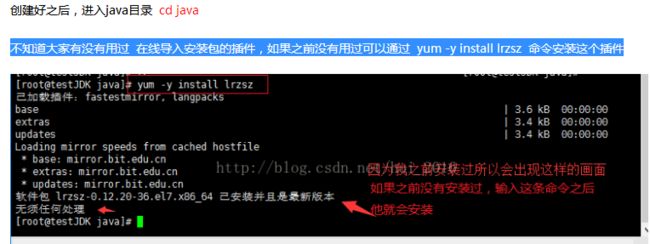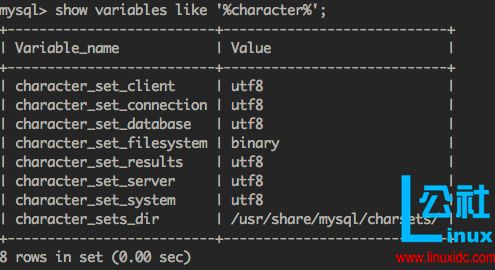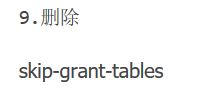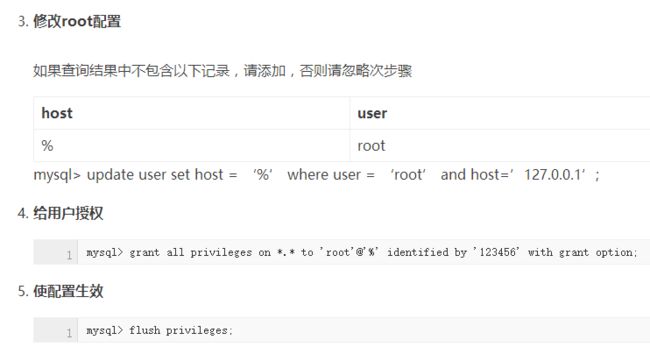不知道大家有没有用过在线导入安装包的插件,
如果之前没有用过可以通过 yum -y install lrzsz命令安装这个插件
rz 进行在线导入安装包
通过 tar -zxvf {安装包名}命令解压jdk 如:tar -zxvf jdk-8u11-linux-x64.tar.gz我个人比较喜欢把 zxvf转成中文念,叫
“至小威风”这样我觉得方便记
,不喜勿喷哦
rm -rf jetty 删除非空目录
rm -f jdk-8u161-linux-x64.tar.gz 删除安装包
删掉安装包之后就开始配置环境变量了 通过vim /etc/profile 命令打开 profile 文件盘配置环境变量
打开之后按i进入 insert (插入)模式,在文件末尾添加上环境变量
export JAVA_HOME=/usr/local/java/jdk1.8.0_11
export CLASSPATH=.:$JAVA_HOME/lib/dt.jar:$JAVA_HOME/lib/tools.jar
export PATH=$PATH:$JAVA_HOME/bin
保存完之后输入:source /etc/profile命令使刚才配置的环境变量生效
java -version
javac 验证是否安装成功
#配置防火墙(centos 7.x的用法),增加mysql默认端口号 3306
#如果没有防火墙也可以不用管
yum install iptables-services #安装防火墙
service iptables restart
#开放端口
firewall-cmd --permanent --zone=public --add-port=3306/tcp
firewall-cmd --permanent --zone=public --add-port=3306/udp
firewall-cmd --reload
安装mysql
# 下载mysql源安装包shell> wget http://dev.mysql.com/get/mysql57-community-release-el7-8.noarch.rpm# 安装mysql源shell> yum localinstall mysql57-community-release-el7-8.noarch.rpm
检查mysql源是否安装成功
shell> yum repolist enabled| grep "mysql.*-community.*"
看到上图所示表示安装成功。
可以修改vim /etc/yum.repos.d/mysql-community.repo源,改变默认安装的mysql版本。比如要安装5.6版本,将5.7源的enabled=1改成enabled=0。然后再将5.6源的enabled=0改成enabled=1即可。改完之后的效果如下所示:
2、安装MySQL
shell>yum install mysql-community-server
3、启动MySQL服务
shell> systemctl start mysqld
查看MySQL的启动状态
shell> systemctl status mysqld● mysqld.service- MySQL Server Loaded: loaded (/usr/lib/systemd/system/mysqld.service; disabled; vendor preset: disabled)Active: active (running) since 五2016-06-2404:37:37CST; 35min agoMain PID:2888(mysqld) CGroup: /system.slice/mysqld.service└─2888/usr/sbin/mysqld --daemonize --pid-file=/var/run/mysqld/mysqld.pid6月2404:37:36localhost.localdomainsystemd[1]: Starting MySQL Server...6月2404:37:37localhost.localdomainsystemd[1]: Started MySQL Server.
4、开机启动
shell> systemctl enable mysqld shell> systemctl daemon-reload
5、修改root本地登录密码
mysql安装完成之后,在/var/log/mysqld.log文件中给root生成了一个默认密码。通过下面的方式找到root默认密码,然后登录mysql进行修改:
shell> grep'temporary password'/var/log/mysqld.log
shell>mysql-uroot-pmysql>ALTER USER'root'@'localhost'IDENTIFIEDBY'MyNewPass4!';
或者
mysql>setpasswordfor'root'@'localhost'=password('MyNewPass4!');
注意:mysql5.7默认安装了密码安全检查插件(validate_password),默认密码检查策略要求密码必须包含:大小写字母、数字和特殊符号,并且长度不能少于8位。否则会提示ERROR 1819 (HY000): Your password does not satisfy the current policy requirements错误,如下图所示:
修改密码策略
在/etc/my.cnf文件添加validate_password_policy配置,指定密码策略
# 选择0(LOW),1(MEDIUM),2(STRONG)其中一种,选择2需要提供密码字典文件validate_password_policy=0
如果不需要密码策略,添加my.cnf文件中添加如下配置禁用即可:
validate_password =off
重新启动mysql服务使配置生效:
systemctl restart mysqld
6、添加远程登录用户
默认只允许root帐户在本地登录,如果要在其它机器上连接mysql,必须修改root允许远程连接,或者添加一个允许远程连接的帐户,为了安全起见,我添加一个新的帐户:
mysql>GRANTALLPRIVILEGESON*.*TO'yangxin'@'%'IDENTIFIEDBY'Yangxin0917!'WITHGRANT OPTION;
7、配置默认编码为utf8
修改/etc/my.cnf配置文件,在[mysqld]下添加编码配置,如下所示:
[mysqld]character_set_server=utf8init_connect='SET NAMES utf8'
重新启动mysql服务,查看数据库默认编码如下所示
在CentOS上成功安装MySQL Server后,发现无法用客户端进行连接,查阅相关质料后发现如果想让root用户支持远程登录,是需要进行额外配置的;配置步骤如下:
修改root密码 (可选)
# 切换到mysql这个数据库
mysql> use mysql;
# 将root用户的密码修改为:123456
mysql> update user set password=PASSWORD('123456') where user='root';
# 切换到mysql这个数据库
mysql> use mysql;
# 将root用户的密码修改为:123456
mysql> update user set password=PASSWORD('123456') where user='root';
检查root配置
# root用户登录
$ mysql -u root -p
# 切换到mysql这个数据库
mysql> use mysql;
# 查看root用户配置
mysql> select host,user from user where user='root';
修改root配置
如果查询结果中不包含以下记录,请添加,否则请忽略次步骤
host user
% root
mysql> update user set host = ‘%’ where user = ‘root’ and host=’127.0.0.1’;
给用户授权
mysql> grant all privileges on *.* to 'root'@'%' identified by '123456' with grant option;
使配置生效
mysql> flush privileges;
配置完成,客户端重新登录成功;
在my.cnf 设置下面图片的配置设置免密登陆 myslq -u root 注意不能跟密码强制设置一起使用
安装nginx
yum install yum-priorities -y
wget http://nginx.org/packages/centos/7/noarch/RPMS/nginx-release-centos-7-0.el7.ngx.noarch.rpm
rpm -ivh nginx-release-centos-7-0.el7.ngx.noarch.rpm
yum install nginx
systemctl start nginx.service #启动nginx
systemctl stop nginx.service#停止
systemctl restart nginx.service#重启
systemctl enable nginx.service#设置开机启动